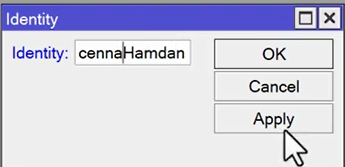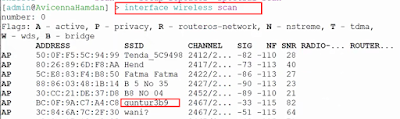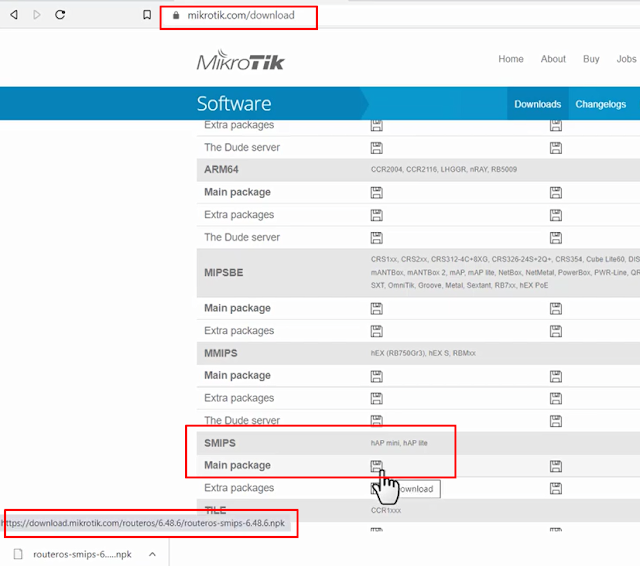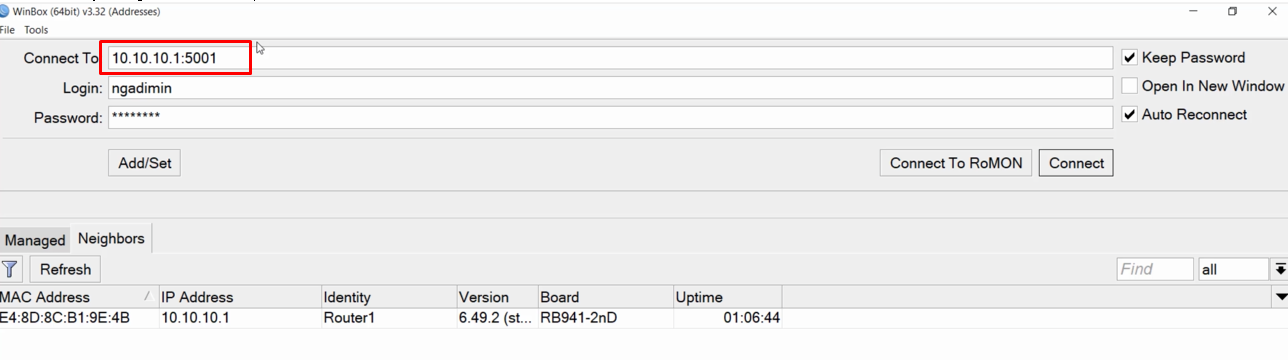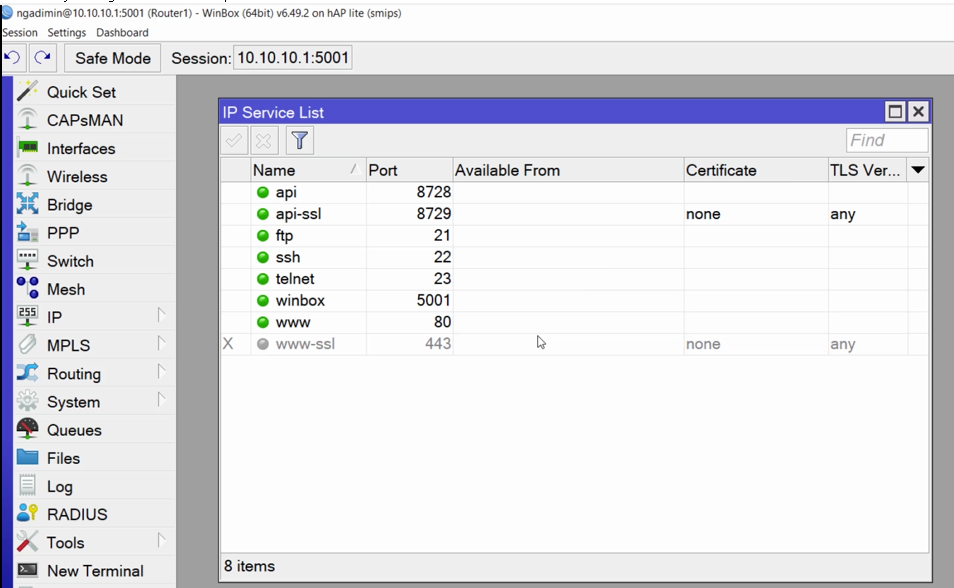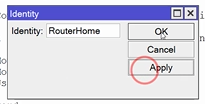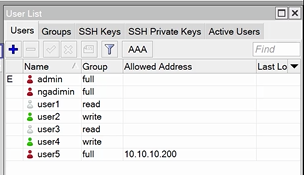Review LAB 1 Mikrotik
Solusi
1. Buka winbox, sambungkan ke mikrotik. ganti identity menjadi nama anda
2. Setting managemen services, IP - Services
Buka system - services
ganti port dan ip available from
masukkan ip address 10.10.10.1/24 di ether4
kemudian setting ip kita (client) sesuai ketentuan 10.10.10.23/24
remote menggunakan winbox dengan ip10.10.10.1:7654
3. internet akses & command line
aktifkan wlan1
scan wireless yg tersedia, menggunakan ssid apa
kemudian masukkan profile password
tambahkan security-profile
tambahkan dhcp client, interface wlan1, kemudian tunggu sampai status bound.
setting DNS Server, ceklist allow remote requests
setting firewall NAT masquarade
4. cek koneksi internet lewat terminal
5.Set management user
masukkan username, password beserta group policy write
6. Downgrade mikrotik v 6.48.6
Buka browser , download smips v 6.48.6
upload atau drag n drop ke file list
kemudian masuk ke package list, klik downgrade, lalu reboot
setelah restart versi mikrotik sudah downgrade
7. backup and restore
backup dulu dengan menggunakan export, lalu copy atau drag n drop ke desktop windows
edit file backupan.rsc menggunakan notepad
tambahkan ip address yg dibutuhkan, kemudian save
Reset mikrotik, no default configuration. kemudian restore dengan cara upload file backupan.rsc yg sudah ditambahkan ip address ether3 ke mikrotik. kemudian import file-name=backupan.rsc
Cek ip address sudah masuk blm